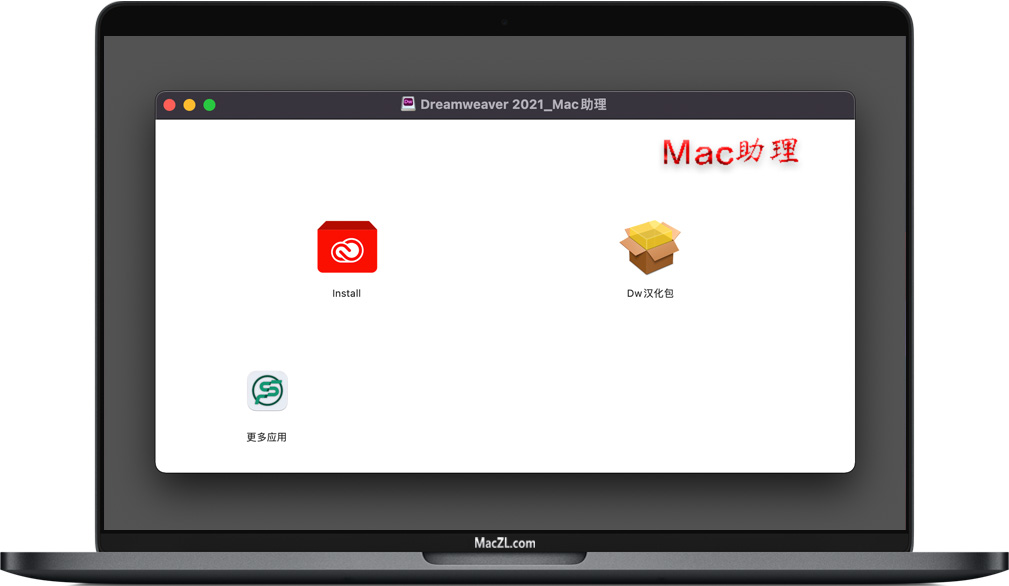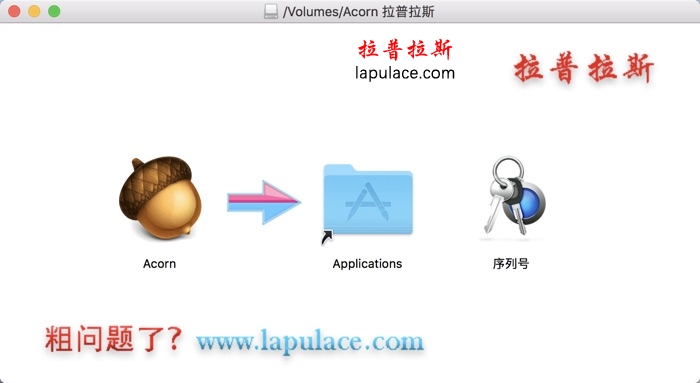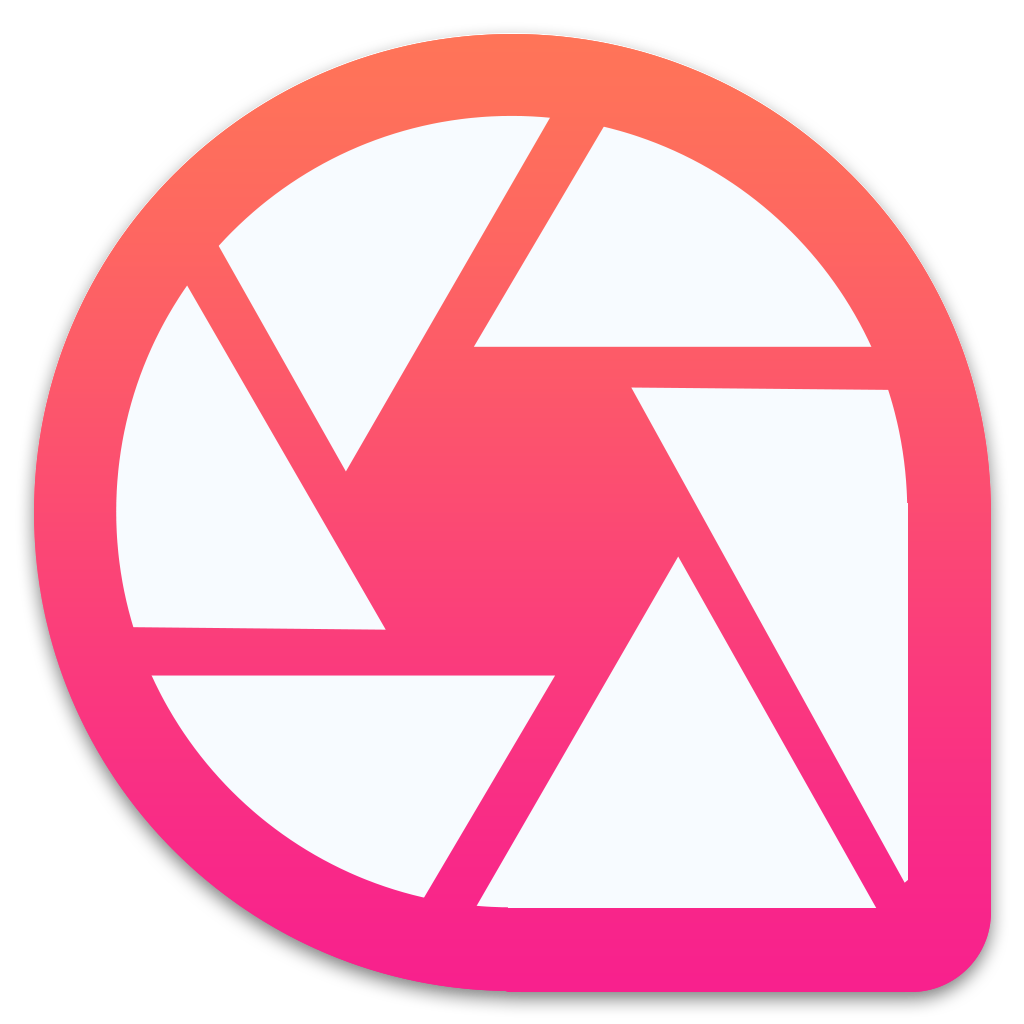如何在Adobe Photoshop for Mac上安装字体

您想在设计中使用 Photoshop 中没有的字体吗?幸运的是,您可以轻松添加新字体并在 Photoshop 设计中使用它们。您新添加的字体的外观和工作方式与您现有的字体一样。
做设计的一般都会有一台MAC苹果电脑,所以在Mac Photoshop字体安装方法跟PC不太一样。下面由学习啦小编告诉大家mac的photoshop如何安装字体,快跟我一起来学习吧。mac的photoshop安装字体的方法!
如何在 Mac 上将字体添加到 Adobe Photoshop
Adobe Photoshop 在 Mac 上的工作方式与在 Windows 上的工作方式几乎相同。这意味着您可以安装字体,然后知识兔在 Photoshop 中使用它。
您可以按如下方式执行此操作。
在 Mac 上下载并安装字体
如果知识兔您还没有,您需要在 Mac 上下载并安装一种字体才能在 Photoshop 中使用它。
如果知识兔您从未在 Mac 上添加过字体,您可以这样做:
-
下载您的字体并将字体存档的内容解压缩到一个文件夹中。
-
知识兔双击您的字体文件,它将在字体簿中打开。
-
预览字体,然后知识兔单击“安装字体”在Mac上安装字体
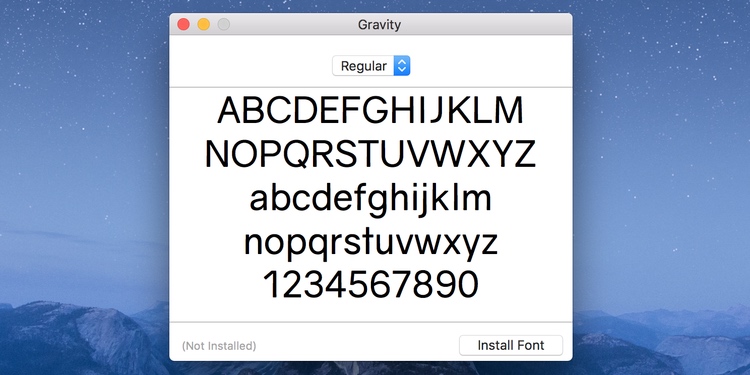
在 Adobe Photoshop 中使用下载的字体
您安装的字体现在可以在 Photoshop 中使用了,知识兔以下是您访问它的方法:
-
打开 Photoshop 并单击左侧的T(文本工具)图标。
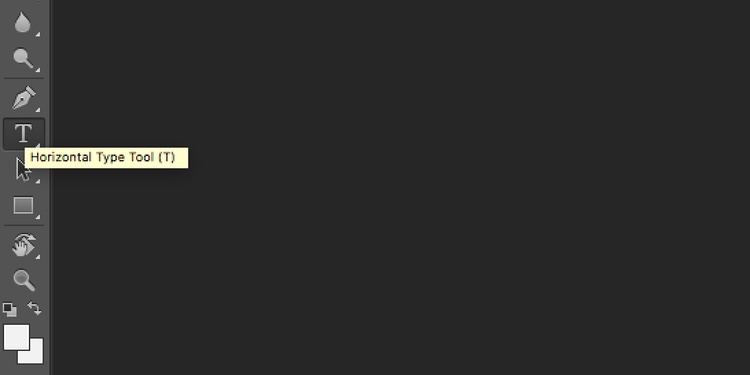
-
从顶部的下拉菜单中选择您下载的字体。
-
如果知识兔需要,请从字体名称旁边的菜单中选择一种字体变体。
-
开始输入您选择的字体。
如何在 Adobe Photoshop 中将新字体设置为默认字体
在 Photoshop 中将新添加的字体设置为默认字体不需要做太多事情。只需打开文本工具,知识兔选择您的新字体,该字体将成为该工具的主要字体。
下次访问该工具时,您选择的字体将被预先选择并准备好输入文本。
从 Mac 上的 Adobe Photoshop 中删除字体
如果知识兔您安装了太多字体,并且知识兔发现很难从 Photoshop 的字体菜单中选择一种字体,您可以删除一些字体。这将要求您从系统中卸载字体,因为正如我们之前所说,Photoshop 依赖于您的系统来获取所有字体。
如果知识兔您不想永久删除字体,知识兔可以在系统上暂时禁用它。macOS系统内置了此功能。
以下是您如何完成任务。
您的 Mac 允许您删除字体以及禁用字体,而无需为您的 Mac使用任何第三方字体管理器。
要从 Mac 中删除字体:
-
使用您喜欢的方法 打开“字体簿”实用程序。
-
选择要删除的字体。
-
单击顶部的“文件”菜单,然后知识兔选择“删除”。
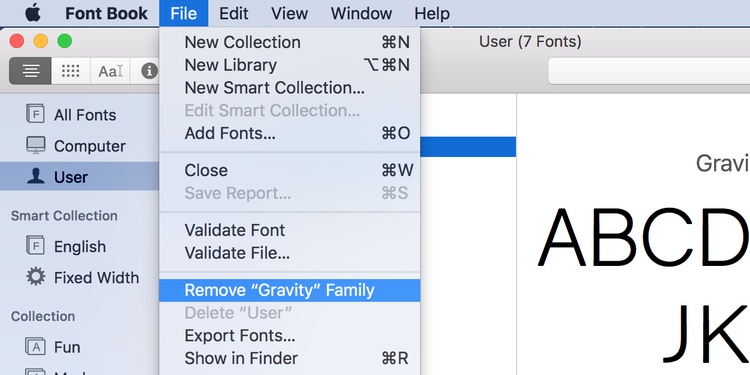
如果知识兔你只需要要暂时禁用 Mac 上的字体:
-
在字体簿实用程序中找到您的字体。
-
右键单击字体并选择禁用。
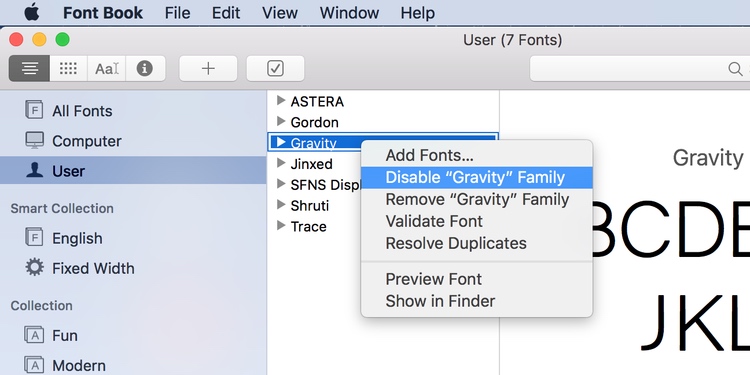
-
在提示中 单击禁用。
-
要启用禁用的字体,请右键单击该字体,然后知识兔选择启用。
在 Photoshop 中使用新字体使图像现代化
如果知识兔您找不到要在设计中使用的字体,或者您已经制作了自己的字体,上述方法将帮助您添加字体并使其在Adobe Photoshop中可用。
更好的是,你还可以在许多其他应用程序中使用新字体,知识兔包括Microsoft Word。